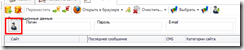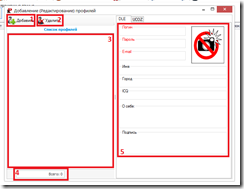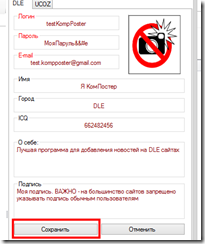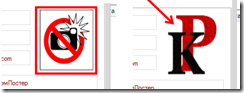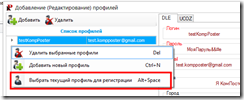Создаём визитную карточку пользователя
 В данном уроке описана подробная информация о том, как создавать, удалять и редактировать профили пользователей.
В данном уроке описана подробная информация о том, как создавать, удалять и редактировать профили пользователей.
Что бы создать новый или отредактировать существующий профиль, перейдите на вкладку регистрация и щёлкните на кнопку "Отобразить панель профиля".
Должна появиться панель, на которой отображаются данные выбранного профиля, если Вы ещё не создали ни одного профиля, панель будет содержать не заполненные поля. Щелкаем на кнопку для открытия формы создания, редактирования профилей.
Форма создания (Редактирования профилей) отображена ниже
"1" – кнопка для создания нового профиля
"2" – кнопка для удаления профиля (Профилей), если нужно удалить сразу несколько профилей, выберите их в таблице (для выбора можете использовать клавиши Ctrl и Shift) и нажмите соответствующую кнопку.
"3" – таблица созданных профилей
"4" – область подсказок, отображается количество созданных профилей
"5" – область для редактирования данных профиля, для создания (Редактирования) DLE профиля нужно заполнить следующие поля:
— Логин (Обязательное поле)
— Пароль (Обязательное поле)
— E—mail (Обязательное поле)
— Имя
— Город
— ICQ
— О себе, здесь можете коротко написать информацию о себе
— Подпись. Ваша подпись, которая будет использоваться на сайтах под вашими комментариями, на большинство сайтах, данное поле запрещено заполнять начальным группам (Обычным пользователям)
Заполнив, все поля, нажимаем кнопку «Сохранить». Если все поля заполнены верно, созданный профиль появится в таблице профилей
Вы можете добавить аватарку для своего профиля, но прежде чем добавлять аватарку, профиль должен быть сохранён. Для добавления аватарки щёлкните два раза по пиктограмме "Пустой аватар" в диалоговом окне выберите любую картинку и нажмите "Открыть". Если картинка превышает размеры 100*100, изображение будет автоматически уменьшено до соответствующих размеров.
Всё создание Вашего первого профиля завершено. Что бы использовать профиль для регистрации Вы должны выбрать нужный профиль, для этого щёлкните два раза по необходимому профилю, или вызвав контекстное меню, предварительно выбрав нужный профиль, нажмите "Выбрать текущий профиль для регистрации"
Тоже самое действие Вы можете совершить использую сочетание клавиш “Alt + Space”.
Если Вы всё сделали верно, на панели данных профиля, отобразится информация о выбранном профиле.
Спасибо за внимание! С Уважением, команда KompPoster